0、準備工作
1、宏碁 Aspire 4752G 筆記本
2、Win8.1 企業版操作系統
3、8G 以上 U 盤
4、UltraISO(當然也可以選擇其他的U盤制作工具,看個人喜好)
5、下載 CentOS 7 的鏡像(本人已CentOS-7.0-1406-x86_64-DVD.iso為例)官網:http://www.centos.org/download/ (至于各種鏡像的區別自己百度吧,對于一般用戶DVD即可。)
6、空閑硬盤分區,用來安裝CentOS 7 (自己劃分空閑分區)
1、U盤制作
1.1、用UltraISO打開下載的鏡像
文件-->打開-->選擇鏡像,如下圖:
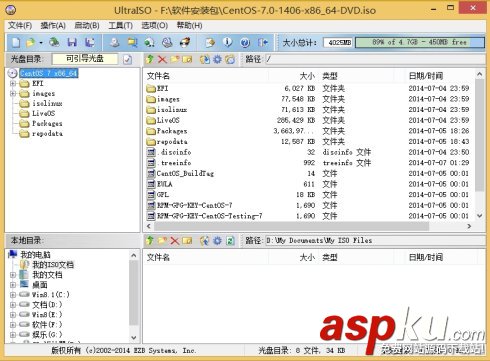
1.2、寫入U盤
啟動-->寫入硬盤鏡像
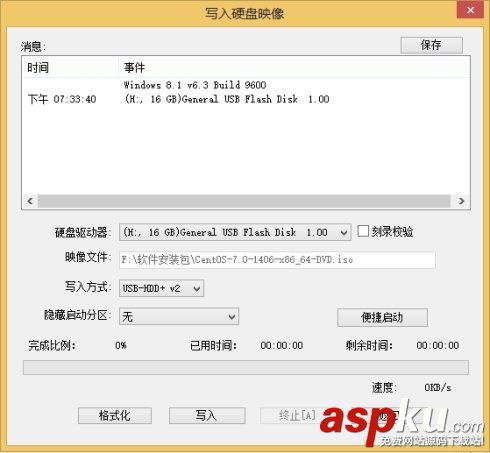
注意:寫入方式:我選擇的是USB-HDD+ v2,據說,兼容性更好。其他默認就行!
1.3、開始制作
點擊寫入,開始制作U盤啟動盤,漫長的等待…………
注意:網上部分教程說:制作完成后要刪除刻錄u盤根目錄的Packages文件夾,拷貝 CentOS-7.0-1406-x86_64-DVD.iso 到 U 盤根目錄。其實沒有必要。相反我刪除后出錯,安裝過程中,啟動軟件安裝程序報錯了。
2、開始安裝之路
2.1、重啟系統,更改BIOS啟動順序為U盤啟動
方法一: 不同的電腦修改方式可能不同。例如:我的宏碁,在出現ACER 標志界面時,按F12 即可調出 Boot Menu 界面,其中可以選擇引導盤(每次重啟都需要重新選擇),如下圖:
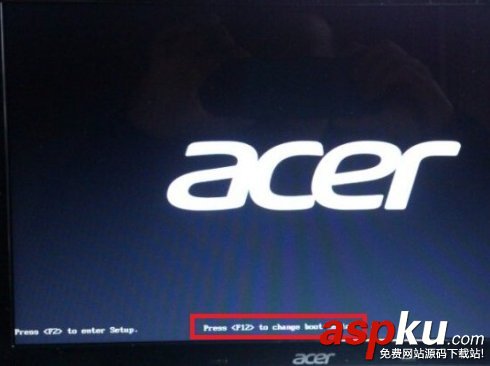
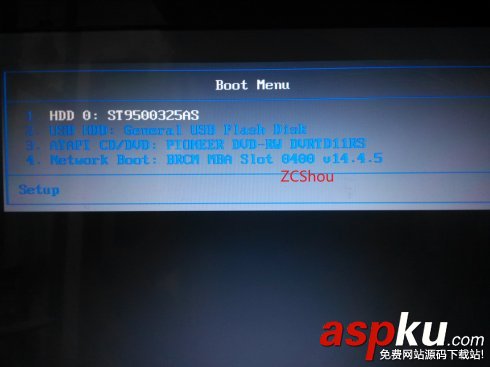
快捷鍵的選擇,要看你主板的型號,現在一般都是開機按F11或F12,華碩的是F8。
方法二: 這里也可以直接進入BIOS設置界面,調整引導順序。
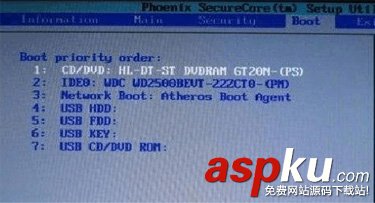
將其中的U盤設置為第一項,保存退出即可。
注意:這種方法二 在安裝完成后需要再修改回來。否則就進不去系統了!!!
如果,上面設置正常,重啟后,將進入CentOS的安裝界面了,如下圖:
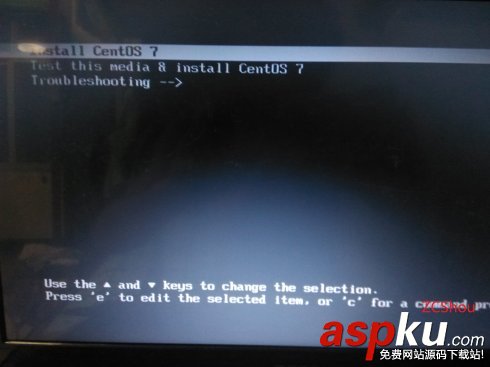
注意:這里,網上很多教程,出現如下界面,但是我實際裝時,并不是這樣(虛擬機中確實如下圖):

注意:對于U盤安裝,我們需要修改鏡像位置。
2.2、選擇第一項:Install CentOS 7 ,按 e 鍵進入編輯界面。
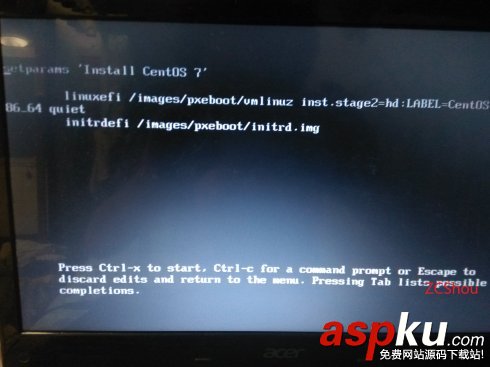
將 vmlinuz initrd=initrd.img inst.stage2=hd:LABEL=CentOS/x207/x20x86_64 quiet
改為 vmlinuz initrd=initrd.img inst.stage2=hd:/dev/sdb4 quiet,這里sdb4為U盤所在分區,也可能是sdb1 ,可根據實際情況修改(也可以用其他方法)
2.3、修改后,按Ctrl+x執行修改,正常情況下,將進入安裝界面,如下圖:
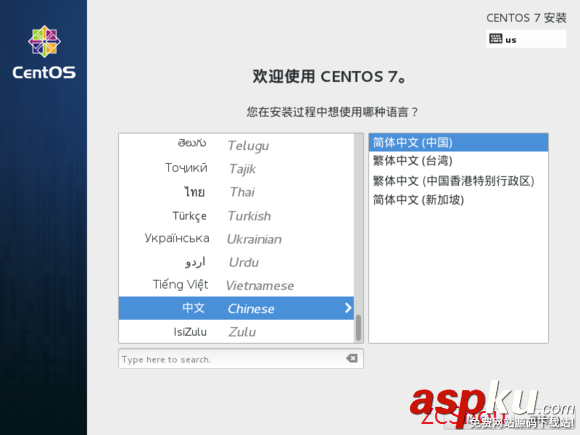
選擇想要安裝的語言,點繼續,如下圖:
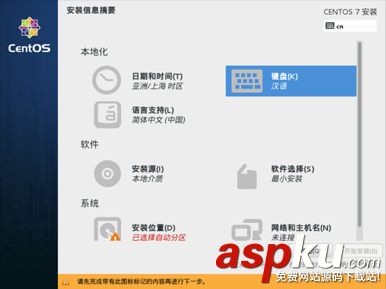
2.3.1、時區的選擇
如果你安裝的是英文版,需要將時區改為上海
2.3.2、鍵盤
英文鍵盤和中文鍵盤布局是一樣的!!
2.3.3、語言支持
可同時選擇支持多種語言
2.3.4、安裝源(可以默認不動)
程序將自動選擇,進入可以手動制定,還可以直接指定為網絡位置!!
2.3.5、軟件選擇(注意)
進入后,可以看到有多個選項,根據需要選擇,如下圖:
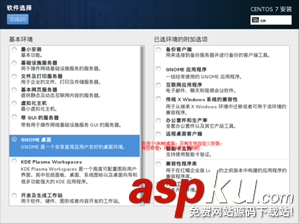
注意:默認為最小安裝,安裝后是沒有界面的哦!!!!
2.3.6、安裝位置(重要)
這里我沒有截圖,下圖來自網絡,與實際有些不同
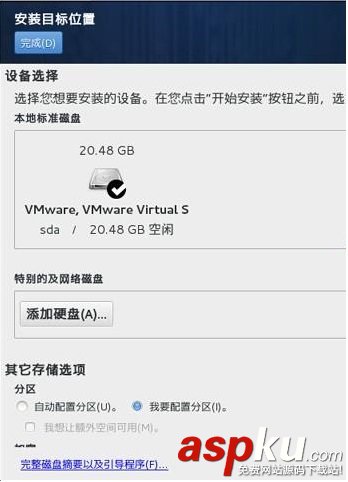
1、本地標準磁盤 項中,應該為 本地磁盤 和 U盤 ,選擇本地硬盤
2、其他存儲選項 中,選擇 我要配置分區
3、注意: 最下面的 完整磁盤摘要以及引導程序 ,打開,選擇不添加引導(后面再添加),不知道是我這里的問題還是共性問題,先選擇 安裝引導 下一步將出錯!!!,最后點擊完成,進入如下界面
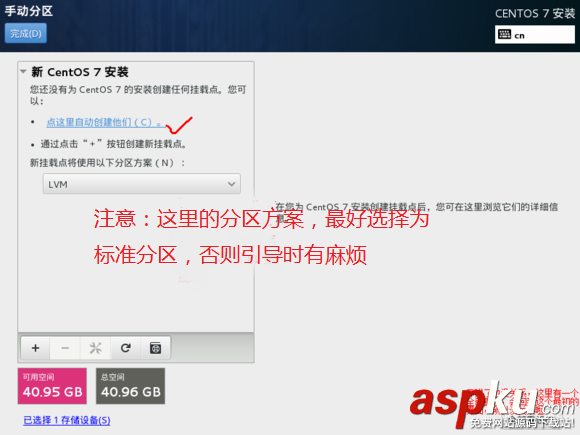
注意:這里的分區最好選擇 為標準分區。因為:在用grub引導時,無法掛載LVMPV分區,根本不識別!! 最好不要用自動創建
1、點擊 + 號,分別添加 swap 和 / 兩個分區
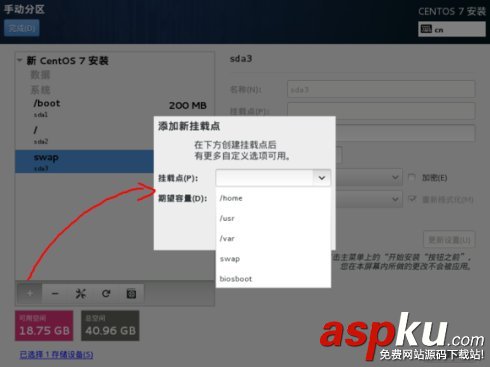
大小 : swap 一般為內存的兩倍
/ 為剩余的所有空間
這步需要格外注意:
(1)在選擇自動創建分區時,分區信息將不能在更新,(這可能是我自己的問題,等待大家測試)
完成后,點完成,返回配置摘要界面
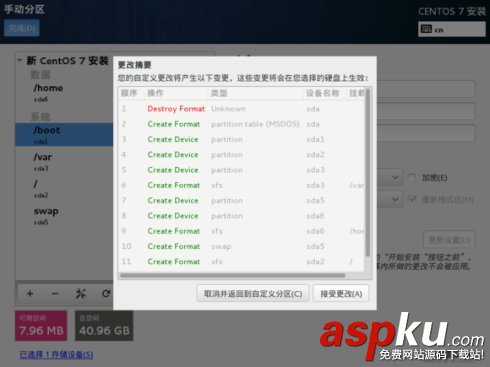
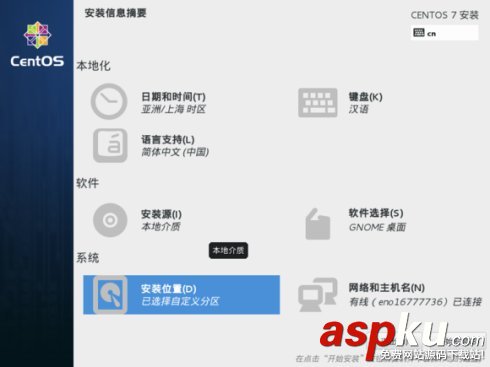
注意:此時,我們再選擇安裝位置項,將上面沒添加的分區引導一項選上,直接點完成,直到返回配置界面!!
2.3.6、網絡和主機名
默認網絡是關著的,可以再此處打開
2.4、最后,點擊開始安裝,如下:
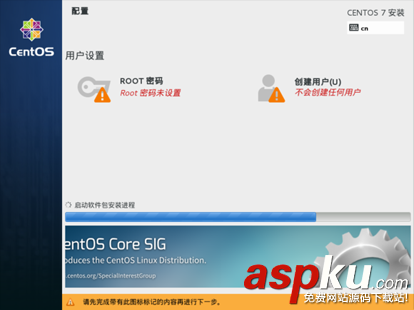
在安裝過程中,可以設置 root 密碼 和 新的用戶 (安裝后半部分不能再修改了!!)等待安裝即可!!
注意: 安裝過程中,如果密碼太簡單,需要點擊兩次完成來確認!
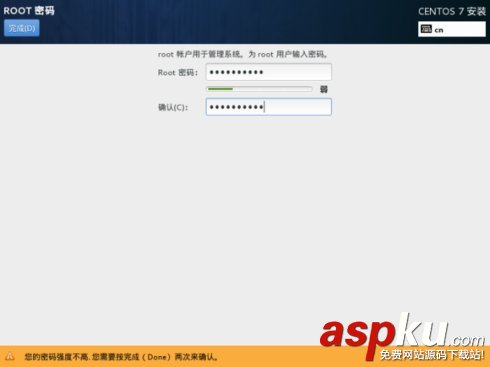

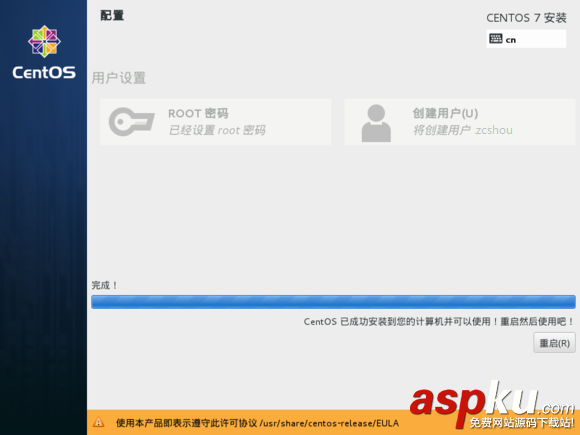
至此,安裝已完成,重啟,就剩下引導了!!!!!!!!!!
以上就是本文的全部內容,希望對大家的學習有所幫助,也希望大家多多支持VEVB武林網。
新聞熱點
疑難解答
圖片精選